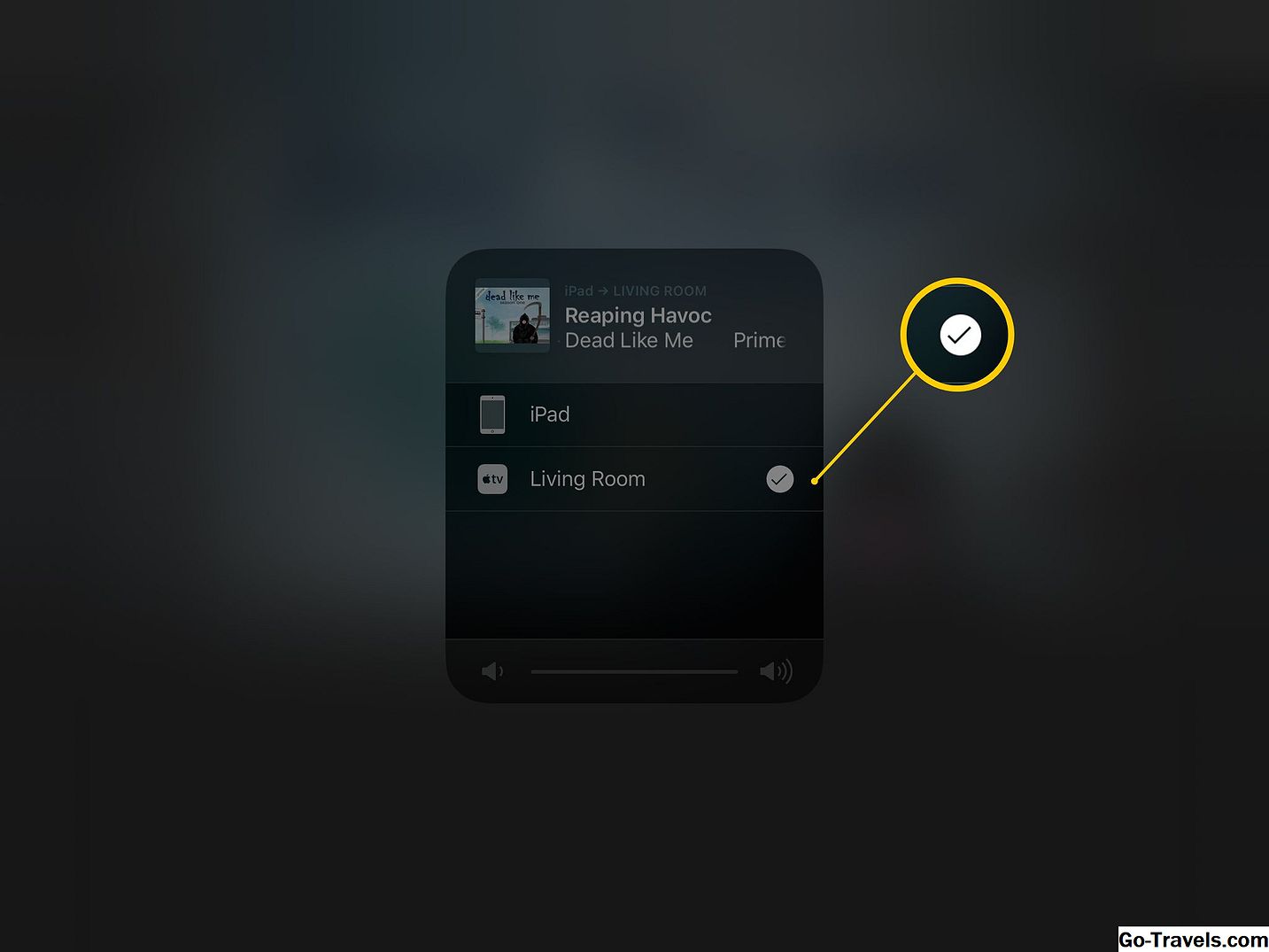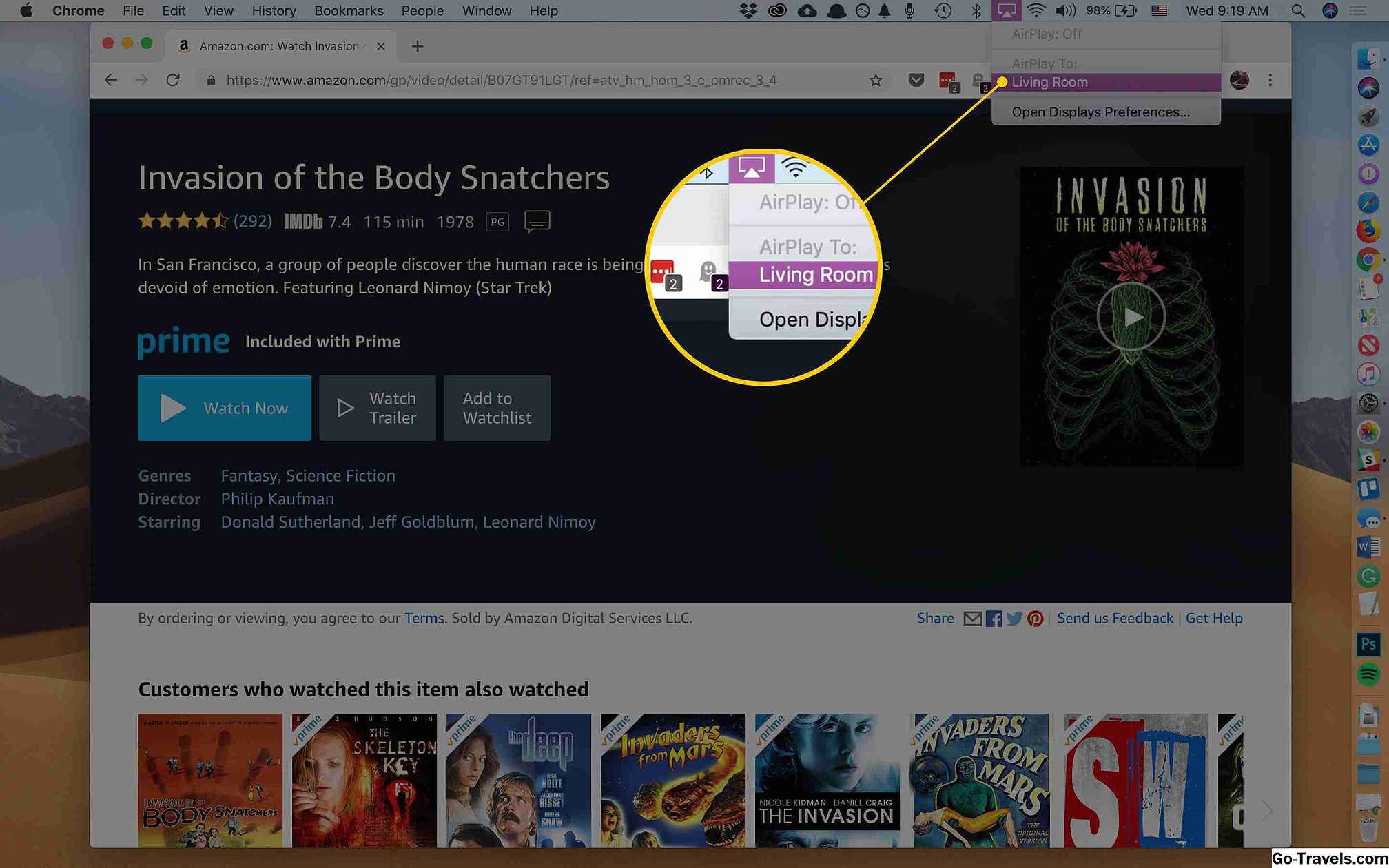Med tiotals miljoner Amazon Prime-användare i USA och träffade visar som "Vikings", "Mr. Robot" och "Veep" för att njuta, är många Apple TV-ägare angelägna om att få tillgång till Amazons Prime Video-tjänster med hjälp av den egna enheten.
Amazon har gjort Prime Video direktvideoapps tillgängliga inte bara för iPhone och iPad utan också för Apple TV, vilket gör det enkelt att titta på Amazons innehåll på din TV. Allt du behöver göra för att få det är att installera Amazon Prime Video-appen, antingen direkt på din Apple TV eller på din iOS-enhet.
Innan du börjar
Amazon Prime Videos är bara tillgängliga om du har en Amazon Prime-prenumeration. Medan Amazon-användare kan njuta några gratis visar utan att behöva prenumerera, mycket av vad du hittar på Prime Video kräver faktiskt en betald prenumeration.
Det är också viktigt att du har en tredje generation eller senare Apple TV-enhet. Allt som är äldre än det, även om du har ett giltigt Amazon Prime-konto, stöder inte Prime Video.
Om du får gratis, två-dagars frakt som en del av ditt Prime-medlemskap men inte får tillgång till Prime Video, beror det på att kontoinnehavaren inte har gett dig tillåtelse. Om du är en del av en familj där en person betalar för Amazon Prime och inkluderar dig som en del av affären, måste Prime-kontoinnehavaren dela Prime-förmånerna med dig innan du kan utnyttja Prime-videoklipp. När två personer blir en del av en Amazon Household, och därför delar betalningsmetoder, kan de båda använda Prime Video.
Så här får du Amazon Prime Video App på Apple TV
Det enklaste sättet att titta på Amazon Prime-videoklipp på din Apple TV är att ladda ner appen direkt till din Apple TV.
-
Sätt på din Apple TV och gå till huvudmenyn.
-
VäljApp Store ikonen på skärmen.

-
Söka efterAmazon Prime Video i tvOS App Store. Om du inte ser det, välj Sök högst upp på skärmen eller tryck på mikrofonen på fjärrkontrollen för att starta en röstsökning.
-
Klicka på Amazon Prime Video ikon när du hittar det för att öppna en informativ skärm om appen.

-
VäljaInstallera.
Använda Prime Video med iPhone och iPad
Om du hellre vill använda en iOS-app för att titta på Amazon Prime-videoklipp kan du få appen på din iPhone eller iPad. När appen är installerad kan du använda den för att strömma Amazon-video till din Apple TV samt bläddra, titta och hyr dig genom den tillgängliga katalogen.
-
Installera Amazons Prime Video från iOS App Store. Den här länken tar dig till appen som är kompatibel med både iPhone och iPad.

-
Logga in med ditt Amazon Prime-konto och lösenord.

När du vill spela dina filmer på Apple TV använder du AirPlay-funktionen på din iOS-enhet för att styra videon till Apple TV.
-
Kontrollera att din iOS-enhet finns på samma Wi-Fi-nätverk som Apple TV.
-
Starta Prime Video app och logga in på ditt konto på din mobila enhet.
-
Välj filmen du vill titta på och tryck på Spela på appen.
-
Tryck en gång på den spelande videon och sedan kommer du att se AirPlay-ikonen längst upp till höger.
Dra uppåt från undersidan av din iPad-skärm i tidigare versioner av iOS (eller nerifrån i övre högra hörnet i iOS 11 och senare) för att visa Kontrollcenter.
-
Tryck på AirPlay knapp som liknar en uppåtriktad triangel med en rektangel som ser ut som en tv.

Om du inte ser AirPlay-knappen, aktivera den först och försök igen. Stegen för att aktivera AirPlay är mycket lika för iPhones och iPads.
-
Välj Apple TV du vill strömma filmen till - om du har mer än en - och knacka på sitt namn i dialogrutan.
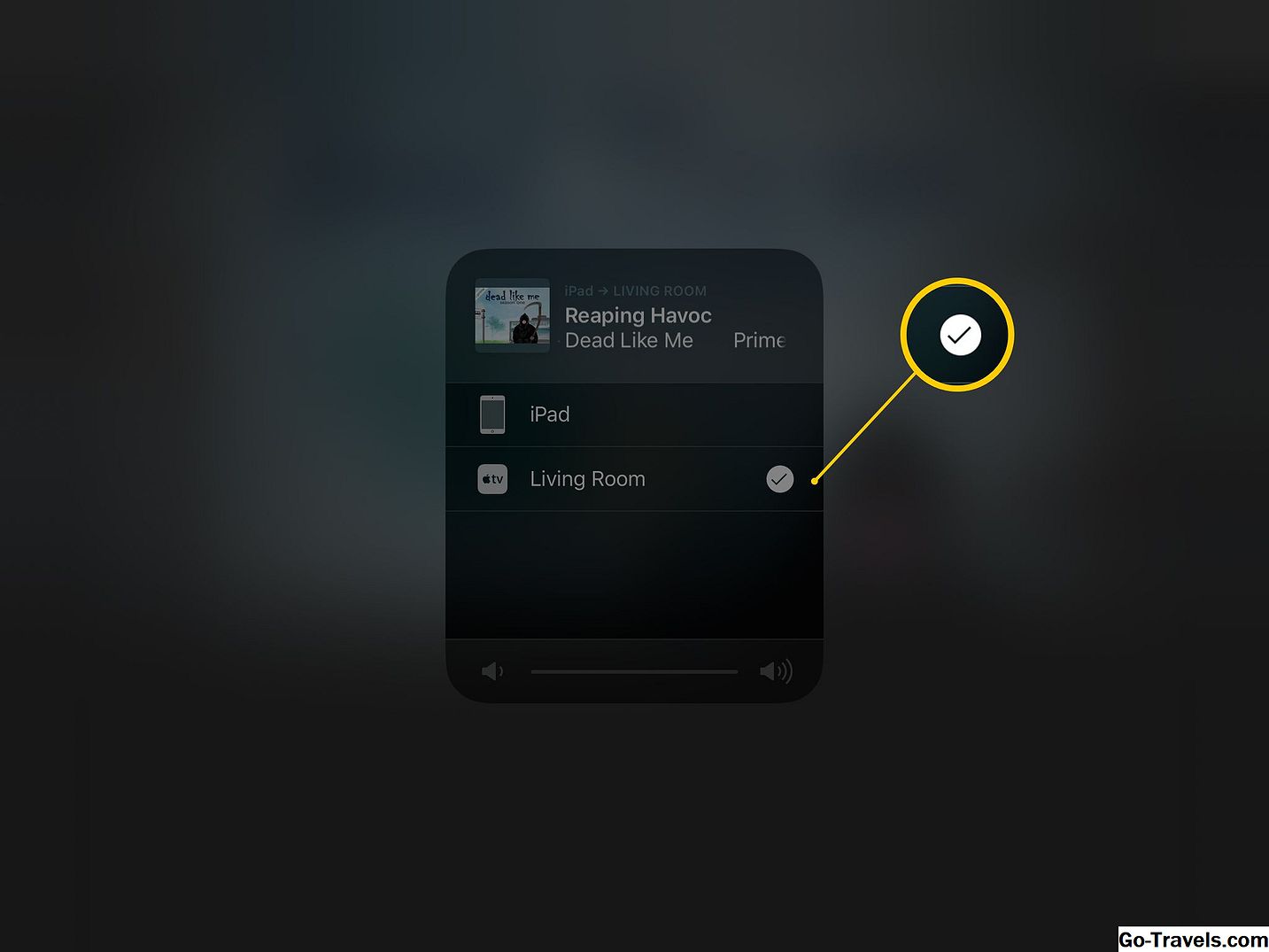
Amazon Prime-film eller TV-show ska nu spelas på din Apple TV.
Använda Prime Video med en Mac
Du kan också strömma Amazon Prime Video från din Mac till din Apple TV så länge som den körs med MacOS 10.11 eller senare.
-
Välj din film eller tv-program från Amazonas webbplats från din webbläsare.
-
När filmen börjar, tryck på AirPlay-knappen längst upp till höger på din menyfält i Mac (till vänster om volymikonen) och välj den Apple TV du vill strömma innehållet till.
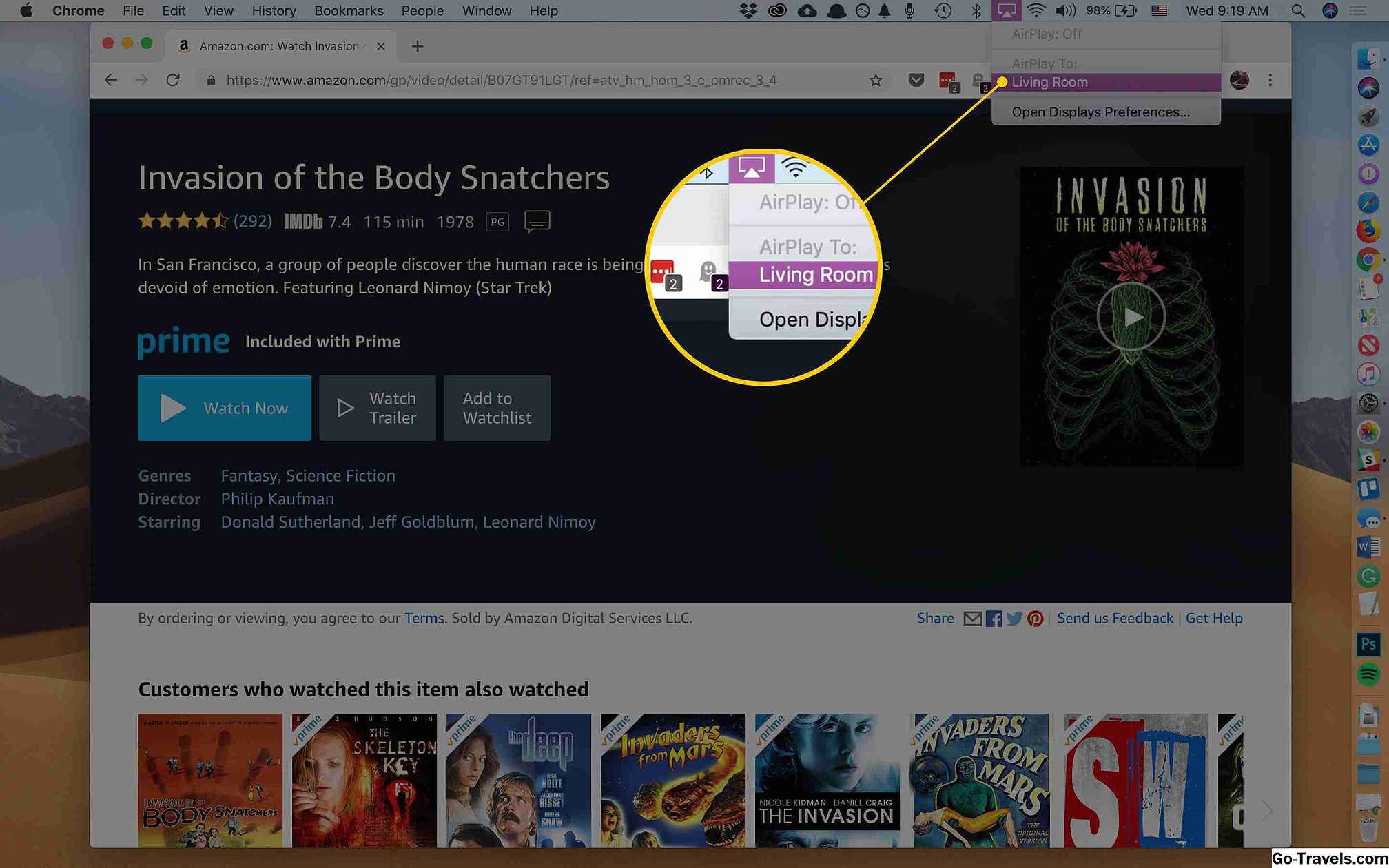
-
Din Mac-skrivbord visas på din TV-skärm. Tryck på helskärmsknappen i videon så att hela bilden visas på Apple TV.